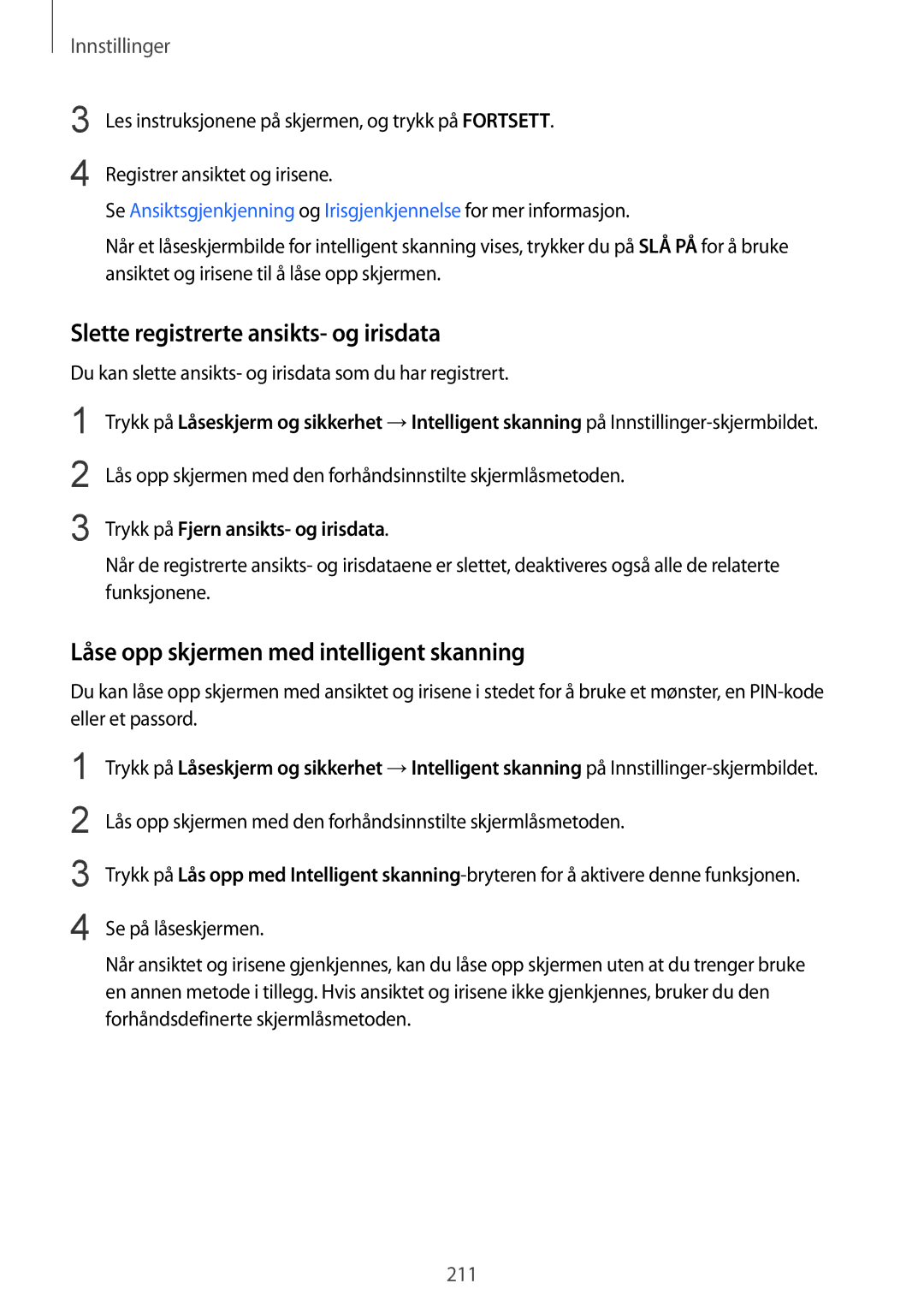Innstillinger
3
4
Les instruksjonene på skjermen, og trykk på FORTSETT.
Registrer ansiktet og irisene.
Se Ansiktsgjenkjenning og Irisgjenkjennelse for mer informasjon.
Når et låseskjermbilde for intelligent skanning vises, trykker du på SLÅ PÅ for å bruke ansiktet og irisene til å låse opp skjermen.
Slette registrerte ansikts- og irisdata
Du kan slette ansikts- og irisdata som du har registrert.
1
2
3
Trykk på Låseskjerm og sikkerhet →Intelligent skanning på
Lås opp skjermen med den forhåndsinnstilte skjermlåsmetoden.
Trykk på Fjern ansikts- og irisdata.
Når de registrerte ansikts- og irisdataene er slettet, deaktiveres også alle de relaterte funksjonene.
Låse opp skjermen med intelligent skanning
Du kan låse opp skjermen med ansiktet og irisene i stedet for å bruke et mønster, en
1
2
3
4
Trykk på Låseskjerm og sikkerhet →Intelligent skanning på
Lås opp skjermen med den forhåndsinnstilte skjermlåsmetoden.
Trykk på Lås opp med Intelligent
Se på låseskjermen.
Når ansiktet og irisene gjenkjennes, kan du låse opp skjermen uten at du trenger bruke en annen metode i tillegg. Hvis ansiktet og irisene ikke gjenkjennes, bruker du den forhåndsdefinerte skjermlåsmetoden.
211